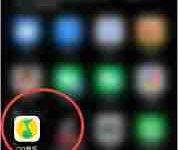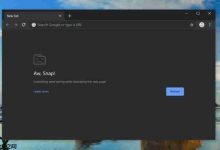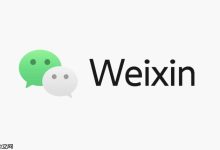蓝屏错误是Windows系统遇到致命问题时的自我保护机制,常见原因包括硬件故障、驱动冲突、系统文件损坏等,典型错误代码如CRITICAL_PROCESS_DIED、DRIVER_IRQL_NOT_LESS_OR_EQUAL等,表明关键进程终止或驱动程序访问非法内存,解决方法需记录错误代码、进入安全模式、检查最近更改、更新或回滚驱动、运行SFC和CHKDSK扫描,并排查内存与硬件连接问题。

Windows蓝屏错误,也就是我们常说的BSOD(Blue Screen of Death),通常是系统遇到无法恢复的严重问题时,为了防止进一步损坏而强制关机并显示的一个诊断界面。它通常指向硬件故障、驱动问题或操作系统核心的崩溃,是系统在告诉我们:“嘿,这里出大问题了,我得停下来检查一下。”
蓝屏错误,说实话,每次看到那张蓝脸,心里都会咯噔一下,但它绝不是无意义的恐吓,而是一个求救信号。它表示Windows操作系统在内核模式下遇到了一个它无法自行恢复的致命错误。为了保护系统和数据,它会立即停止所有操作,并显示一个包含错误代码和一些诊断信息的蓝色屏幕。这个错误屏幕是系统崩溃的直接体现,通常意味着底层硬件、驱动程序或操作系统核心组件之间出现了严重的不兼容或损坏。它本质上是Windows的一种自我保护机制,防止进一步的数据损坏或系统不稳定。理解这一点很重要,因为这意味着它通常不是小问题,而是需要我们深究的根源性故障。
常见的蓝屏错误代码有哪些?
在我的经验中,有一些蓝屏错误代码是特别常见的,它们往往能直接指向问题的类型。了解这些代码能帮助我们更快地定位问题。
- CRITICAL_PROCESS_DIED (0x000000EF): 这个错误代码意味着某个关键的系统进程意外终止了。这可能是由于系统文件损坏、内存故障、硬盘问题,甚至是恶意软件造成的。想象一下,就像是心脏停止跳动,整个身体自然就垮了。
- DRIVER_IRQL_NOT_LESS_OR_EQUAL (0x000000D1): 这个错误通常指向驱动程序问题。它表示一个驱动程序试图访问它不应该访问的内存区域。这在更新了显卡驱动、声卡驱动,或者安装了某个外设的驱动后特别常见。驱动程序是硬件和操作系统之间的翻译官,如果翻译官出了错,那沟通自然就中断了。
- UNEXPECTED_KERNEL_MODE_TRAP (0x0000007F): 这是一个比较笼统的错误,通常表示CPU产生了异常,但内核无法处理。这可能与硬件故障(如CPU本身、内存)、BIOS设置问题,或者某些低级别驱动程序错误有关。有点像是系统突然遇到了一个它完全不认识的情况,直接懵了。
- PAGE_FAULT_IN_NONPAGED_AREA (0x00000050): 这个错误通常与内存(RAM)故障或损坏的系统文件有关。它表示系统试图从一个不存在的内存区域读取数据。这可能是内存条本身有问题,或者某些程序在内存管理上出了岔子。
- SYSTEM_SERVICE_EXCEPTION (0x0000003B): 这个错误通常发生在执行系统服务例程时发生异常。它可能由驱动程序、内存、或一些系统文件损坏引起。有时候,新安装的软件或Windows更新也会触发这类问题。

蓝屏错误通常是由什么原因引起的?
蓝屏错误的成因是多方面的,但归纳起来,主要集中在以下几个大类,我的经验告诉我,很多时候蓝屏都是因为我们最近做了什么——装了个新硬件,更新了某个驱动,或者不小心点开了什么不该点开的链接。
- 硬件故障: 这是最常见的原因之一。
- 内存(RAM)问题: 损坏的内存条、不兼容的内存或松动的内存条都会导致蓝屏。系统在读写数据时出错,直接崩溃。
- 硬盘/SSD问题: 硬盘坏道、SATA线缆松动、SSD固件问题或存储空间不足都可能引发蓝屏,尤其是当系统文件位于受损区域时。
- CPU过热或故障: CPU散热不良导致过热降频或直接崩溃,或者CPU本身存在缺陷。
- 显卡问题: 显卡驱动冲突、显卡过热、显卡硬件故障,尤其是在玩游戏或进行图形密集型任务时。
- 电源问题: 不稳定或功率不足的电源会导致硬件供电不足,进而引发系统不稳定和蓝屏。
- 驱动程序问题:
- 过时、损坏或不兼容的驱动程序: 这是蓝屏的头号元凶。尤其是显卡、声卡、网卡或主板芯片组驱动。新版本的Windows可能与旧驱动不兼容,或者新驱动本身存在bug。
- 驱动程序冲突: 多个驱动程序之间相互干扰,争夺系统资源。
- 软件冲突或系统文件损坏:
- 恶意软件/病毒: 恶意程序可能会破坏系统文件或篡改关键进程,导致蓝屏。
- 新安装的软件或游戏: 有些软件可能与操作系统或其他程序不兼容,导致冲突。
- Windows更新问题: 有时Windows更新会引入新的bug,或者与现有硬件/驱动产生冲突。
- 系统文件损坏: 由于不当关机、磁盘错误或病毒攻击,关键的操作系统文件可能受损。
- BIOS/UEFI设置问题:
- 不正确的超频设置: 如果CPU或内存超频不稳定,会导致系统崩溃。
- BIOS/UEFI固件过时或损坏: 某些旧版固件可能与新硬件或新版Windows不兼容。

遇到蓝屏错误时,我应该如何初步诊断和解决?
面对蓝屏,别慌。它提供了线索,我们得学会解读这些线索,然后按部就班地尝试解决。
-
记录错误代码和文件名: 这是第一步也是最关键的一步。蓝屏界面通常会显示一个“停止代码”(Stop Code),比如
,以及一个可能导致错误的具体文件(例如、)。把这些信息拍下来或记下来,它们是你在网上搜索解决方案时的关键词。
-
重启电脑并尝试进入安全模式: 很多时候,蓝屏是偶发性的,重启就能解决。如果不行,尝试进入安全模式。在安全模式下,Windows只加载最基本的驱动和服务,如果能在安全模式下正常运行,那问题很可能出在某个第三方驱动或启动项上。通常在开机时反复按F8(老系统)或通过高级启动选项进入。
-
检查最近的更改: 回想一下,在蓝屏发生之前,你做了什么?
- 安装了新硬件? 尝试移除它。
- 安装了新软件? 尝试卸载它。
- 更新了驱动程序? 尝试回滚到旧版本,或者下载最新的稳定版。
- 进行了Windows更新? 尝试卸载最近的更新。
-
更新或回滚驱动程序: 驱动程序是蓝屏的常见原因。
- 打开“设备管理器”(),检查是否有带黄色感叹号的设备。
- 右键点击可疑设备,选择“更新驱动程序”。如果更新后出现蓝屏,尝试“回滚驱动程序”。
- 最好是访问硬件制造商的官方网站,下载并安装最新的、与你的Windows版本兼容的驱动程序。
-
运行系统文件检查器(SFC)和磁盘检查工具(CHKDSK):
- 打开命令提示符(以管理员身份运行)。
- 输入并按回车。这个工具会扫描并修复损坏的系统文件。
- 输入并按回车。这个工具会检查硬盘上的错误并尝试修复坏道。可能需要重启电脑才能运行。
-
检查内存:
- Windows自带了“Windows内存诊断”工具。在搜索栏输入“内存诊断”并运行。它会重启电脑并检查内存是否存在问题。
- 如果有多条内存,可以尝试拔掉其中一条,逐一测试,找出有问题的内存条。
-
检查Windows更新: 确保你的Windows系统是最新版本。有时候,微软会通过更新修复已知的蓝屏问题。
-
执行系统还原: 如果你创建了系统还原点,可以尝试将系统恢复到蓝屏发生之前的状态。这通常能解决由软件或驱动问题引起的蓝屏。
-
检查硬件连接: 确保所有内部组件(内存条、显卡、硬盘线缆等)都插紧了。有时候,一个松动的连接就足以引发系统不稳定。
如果以上步骤都无法解决问题,那可能就需要考虑更深层次的硬件故障,比如更换内存条、硬盘,或者寻求专业的维修帮助了。蓝屏虽然烦人,但它也是一个信号,提醒我们是时候对电脑进行一次全面的“体检”了。

 路由网
路由网